
Нас часто просять розповісти, чи є якісь труднощі в налаштування роутера моделі TL-WR841ND. І ми відразу скажемо Вам – ні, все насправді дуже просто, і розібратися зможе кожен. Як мінімум, завдяки допомозі нашого сайту!
Даний роутер поставляється з компакт-диском, на якому встановлений Майстер швидкого налаштування, який дозволяє здійснити крок за кроком налаштування роутера, бездротової мережі та її захисту. Це – найпростіший спосіб налаштувати Ваш маршрутизатор.
Однак, якщо Ви з якихось причин не можете скористатися Майстром налаштування – не біда, ми розповімо Вам все “на пальцях”, точно так само – крок за кроком.
Для початку переконайтеся в правильності підключення роутера: він повинен бути включений в мережу, обидві антени повинні бути вкручені в пристрій, кабель Internet “з під’їзду” повинен йти у відповідний роз’єм, а до роз’ємів LAN повинні бути підключені всі комп’ютери, які повинні отримувати Інтернет по кабелю в даній мережі.
Перед початком налаштування роутера скидаємо його шляхом затиснення кнопки Reset протягом 10 секунд. Після цього, через пару хвилин, можемо знову сідати за клавіатуру.
Налаштування будемо здійснювати через панель управління, в яку можна увійти за мережевою адресою http://192.168.0.1. В нових прошивках пристрою мережевий адресу – http://192.168.1.1так що перевіряти потрібно обидва. У вікні аутентифікації обидва поля (логін і пароль) заповнюємо словом “admin”. Далі Ви зможете змінити це під себе, в меню System Tools (Системні інструменти) – Password (Пароль).
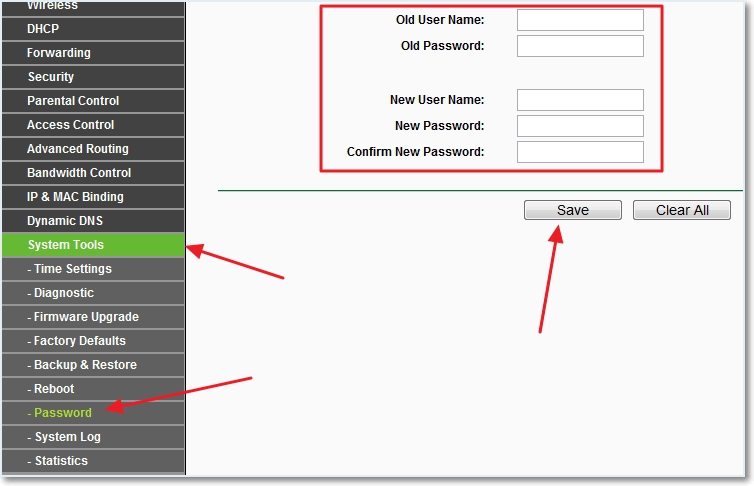
Далі наш шлях лежить в Network (Мережа). У налаштуваннях WAN – WAN Connection Type (Тип підключення WAN) вибираємо той, який наданий провайдером. Якщо необхідно прописувати такі параметри, як IP-адреса, маска підмережі і DNS-сервери вручну – робимо це тут же.
Відразу після цього переходимо в наступний пункт – Wireless (Безпровідна мережа). У підпункті Wireless Settings (Налаштування бездротової мережі) ми зможемо налаштувати основні параметри, такі як:
- Wireless Network Name (Ім’я бездротової мережі (SSID) – назва, що ми будемо бачити в меню підключення до роутера інших пристроїв;
- Region (Регіон) – вибираємо свою країну;
- Channel (Канал) – за замовчуванням Auto (автоматично), але якщо Вас не буде влаштовувати якість і швидкість зв’язку, його можна змінити на будь-який інший методом підбору;
- Mode (Режим) – краще залишати стандартний, він, як правило, самий універсальний;
- Channel Width (Ширина каналу) – залишаємо як є, автоматично;
- Max Tx Rate (Частота Max Tx) – залишаємо стандартно.
Інші пункти цього меню також залишаємо як є. Натискаємо, як і зазвичай, кнопку “Save” (Зберегти).
Далі – підпункт Wireless Security (Безпека бездротової мережі).
Тут ми довго думати не будемо і відразу встановимо рекомендований WPA2.
- Version (Версія) – вибір очевидний, WPA2-PSK – тобто WPA2 з паролем;
- Encryption (Шифрування) – як є, так і залишаємо;
- PSK Password (Пароль PSK) – той пароль, який ми будемо вводити при підключенні до роутера на інших пристроях.
Ось і все, сохраняемся і йдемо знову в System Tools. Шукаємо підпункт Reboot (Перезавантаження), натискаємо кнопку. Чекаємо, поки роутер перезавантажиться.
На цьому основна настройка роутера TP-LINK TL-WR841ND завершена. Якщо Вас цікавлять ще якісь подробиці – звертайтеся до нас через коментарі на сайті!


